تنظیمات سفارش
تنظیمات سفارش
کلیه تنظیماتی که به سفارش محصول در فروشگاه مرتبط شود در این بخش قرار می گیرد. بخش تنظیمات سفارش شامل دوTab اصلی است که در ادامه به توضیح موارد هر بخش می پردازیم : تنظیمات سفارش، تنظیمات درخواست برگشت
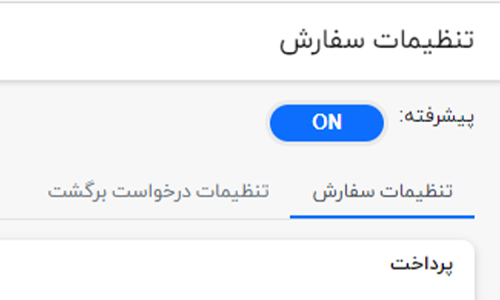
Tab اول تنظیمات سفارش تب تنظیمات سفارش شامل ۵ بخش پرداخت، جمع کل سفارش، عمومی، فاکتور PDF و کارت های هدیه است که در ادامه به توضیح آن ها میپردازیم:
بخش اول پرداخت اجازه پرداخت به کاربر ناشناس : با فعال سازی این گزینه مشتریان نیاز به ثبت نام و یا ورود به سیستم در هنگام خرید محصولات ندارند. استفاده از فرآیند پرداخت یک صفحه ای : با فعال کردن این گزینه، مورد مجموع سفارش روی سربرگ اطلاعات پرداخت فعال خواهد شد. مجموع سفارش روی سربرگ اطلاعات پرداخت : برای نمایش فهرست محصول و مجموع سفارش روی سربرگ طلاعات پرداخت (در صفحه پرداخت) این گزینه را فعال کنید. شرایط استفاده از خدمات (صفحه سبد خرید) : با فعال سازی این گزینه مشتری قبل از انجام مراحل سفارش باید شرایط استفاده از خدمات را تایید و یا رد کند (روی صفحه سبد خرید) شرایط استفاده از خدمات (صفحه تایید سفارش) : با فعال سازی این گزینه مشتری قبل از انجام مراحل سفارش باید شرایط استفاده از خدمات را تایید و یا رد کند (روی صفحه تایید سفارش) غیر فعال کردن مرحله آدرس صورتحساب : با فعال سازی این گزینه می توانید مرحله " آدرس صورت حساب" در طول پرداخت را غیر فعال کنید (این فیلد از طریق اطلاعاتی که در هنگام ثبت نام وارد کردید از قبل پر و ذخیره خواهد شد) غیرفعال کردن صفحه، “سفارش تکمیل شد” : با فعال سازی این گزینه می توانید مرحله " سفارش تکمیل شد " در طول پرداخت را غیر فعال کنید (وقتی که این مرحله غیر فعال شود، مشتریها به صورت خودکار به صفحه جزئیات سفارش منتقل میشوند)
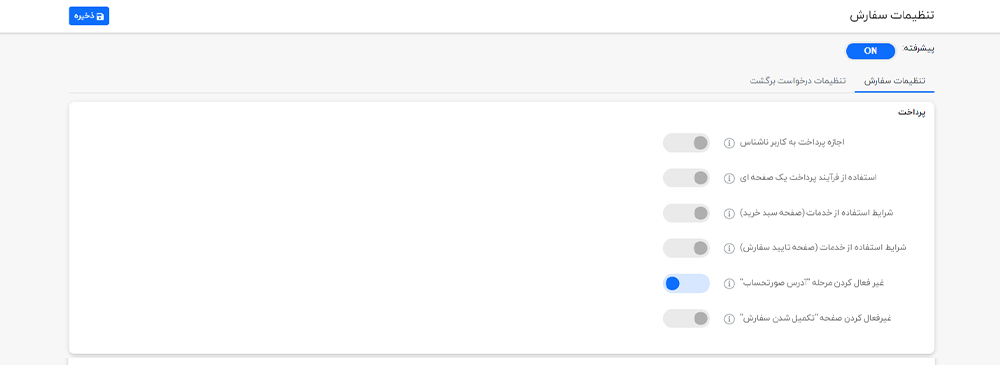
بخش دوم جمع سفارش حداقل مقدار جمع جزء سفارش : در این بخش می توانید حداقل تعداد سفارش برای کلیه محصولات وب سایت را تعیین کنید. محاسبه 'حداقل مقدار مجموع سفارش' شامل مالیات : برای شامل شدن میزان مالیات در حین محاسبه مجموع سفارش این گزینه را فعال کنید. در غیر اینصورت مالیات بر فاکتورها اضافه نمی شود. حداقل مجموع سفارش : بروز سانی خودکار قیمت کل سفارش : برای بروز رسانی خودکار قیمت کل سفارش در زمان ویرایش این گزینه را فعال کنید.

بخش سوم عمومی شناسه سفارش : تنظیم شمارنده شناسه سفارش، توسط این گزینه می تواند برای اینکه سفارش های شما از شماره خاصی شروع شوند استفاده کنید. (پس از اعمال تنظیمات این قسمت این شماره فاکتور وارد شده برای سفارش هایی که در بعد ایجاد می شوند در نظر گرفته می شود، مقدار شناسه جدید باید بزرگتر از حداکثر شناسه سفارش فعلی باشد) قالب شماره سفارش : قالب شماره سفارش، برای ایجاد شماره سفارشهای سفارشی است. (اگر نمیخواهید از شماره سفارش سفارشی استفاده کنید این فیلد رو خالی بگذارید) آیا مجاز به سفارش دوباره است : با فعال سازی این گزینه می توانید به مشتریان اجازه سفارش مجدد بدهید. سفارش کامل زمانی که تحویل داده است : با فعال سازی این گزینه سیستم در صورتی یک وضعیت سفارش را "کامل" در نظر می گیرد که حتما وضعیت حمل و نقل آن "تحویل" باشد . استخراج سفارش ها به همراه کالاها :
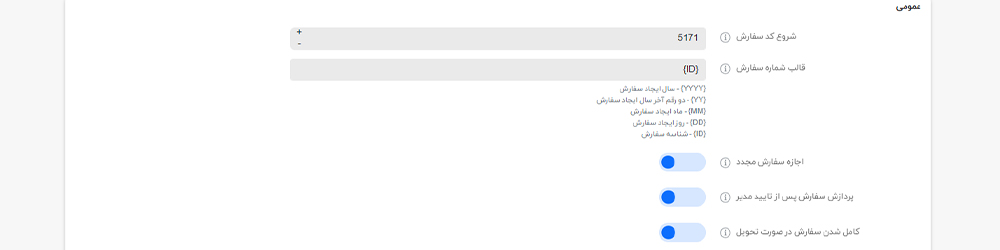
بخش چهارم PDF صورت حساب پیوست PDF فاکتور (ایمیل سفارش قرار داده شده) : برای پیوست فاکتور به سفارش تکمیل شده در زمان ارسال ایمیل به مشتری این گزینه را فعال کنید. پیوست PDF فاکتور (ایمیل سفارش پرداخت شده) : برای پیوست فاکتور به سفارش پرداخت شده در زمان ارسال ایمیل به مشتری این گزینه را فعال کنید. پیوست PDF فاکتور (ایمیل سفارش تکمیل شده) : برای پیوست فاکتور به سفارش قرار داده شده در زمان ارسال ایمیل به مشتری این گزینه را فعال کنید.

بخش پنجم کارت های هدیه کارتهای هدیه فعال و پس از اتمام یک سفارش : با فعال سازی این گزینه هنگامی که یک سفارش به اتمام برسد کد کارت هدیه استفاده می شود. غیر فعال کردن کارت های هدیه بعد از لغو یک سفارش : با فعال سازی این گزینه هنگامی که یک سفارش لغو شود کد کارت هدیه وارد شده لغو می شود (امکان مجدد استفاده کردن از کد کارت هدیه میسر می شود) غیر فعال کردن کارت های هدیه پس از حذف از سفارش : با فعال سازی این گزینه هنگامی که یک سفارش حذف شود کد کارت هدیه وارد شده غیر فعال می شود (امکان مجدد استفاده کردن از کد کارت هدیه وجود ندارد)

Tab دوم تنظیمات درخواست برگشت تب تنظیمات درخواست برگشت شامل ۳ بخش عمومی، دلایل برگشت و اقدام های برگشت است که در ادامه به توضیح آن ها میپردازیم:
بخش اول مشترک سیستم درخواست برگشت به مشتری های شما اجازه خواهد داد که موارد خریداری شده خود را برگردانند، این مورد به عنوان درخواست RMA شناخته می شود. نکته: این گزینه فقط برای سفارشات تکمیل شده دسترس است
فعال کردن بازگردانی های سیستم : اگر می خواهید مشتری ها اجازه ثبت درخواست مرجوعی کالا برای موارد خریداری شده را داشته باشند این گزینه را فعال کنید. قالب شماره درخواست برگشت : قالب شماره درخواست مرجوع کالا. تعداد روز مجاز برای ثبت درخواست برگشت : در این بخش می توانید تعداد روزی که میخواهید لینک درخواست مرجوع کالا برای مشتری فعال باشد را تعیین کنید. به عنوان مثال اگر صاحب فروشگاه می خواهد تا ۳۰ روز بعد از خرید مهلت مرجوع کالا را بدهد باید این مقدار را ۳۰ بگذارد، اگر بیشتر از ۳۰ روز بگذرد کاربر لینک درخواست مرجوع کالا را در صفحه سفارش ها نخواهد دید. امکان آپلود فایل : با فعال سازی این گزینه می توانید به مشتریان دسترسی برای آپلود فایل هنگام ارسال درخواست بازگشت کالا را بدهید.
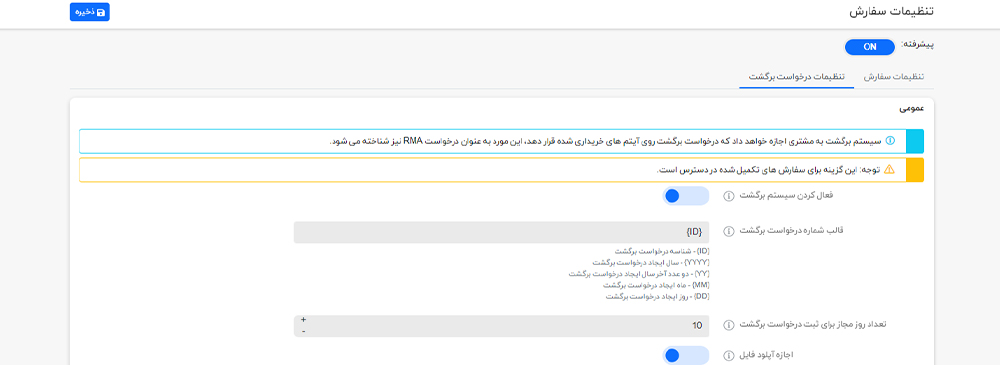
بخش دوم علت های درخواست برگشت در این بخش می توانید لیستی از دلایل یک مشتری در هنگام ارسال درخواست مرجوع کالا را تهیه کنید که مشتری باید از بین لیست شما یکی از موارد را برای درخواست مرجوع کالا انتخاب کند. در این بخش به صورت پیش فرض برای شما ۳ دلیل پرکاربرد درخواست مرجوع کالا درج شده است. اگر نیاز به موارد دیگری دارید می توانید بر روی دکمه مورد جدید کلیک کنید و موارد جدید را اضافه کنید.

بخش سوم اقدام برگشت در این بخش می توانید لیستی از اقدام های برگشت را در هنگام ارسال درخواست مرجوع کالا تهیه کنید که مشتری می تواند از بین لیست شما یکی از موارد را برای اقدام درخواست مرجوع کالا انتخاب کند. در این بخش به صورت پیش فرض برای شما ۲ دلیل پرکاربرد از اقدامات مرجوع کالا درج شده است. اگر نیاز به موارد دیگری دارید می توانید بر روی دکمه مورد جدید کلیک کنید و موارد جدید را اضافه کنید.
